首页 » 硬件 » 您如何配置计算机?
设置电脑可能是一项艰巨的任务,尤其是对于科技界的新手来说。然而,这项技能至关重要,它不仅能帮助您个性化科技体验,还能帮助您排除故障并优化设备性能。在本文中,我们将探讨设置电脑的基本步骤,从初始设置到自定义您的首选设置。
基本计算机设置:分步指南。
设置新电脑看似复杂,但有了这份分步指南,你就能轻松完成。首先,连接所有组件:显示器、键盘、鼠标和扬声器。然后,打开电脑并按照以下步骤操作:
1.设置语言和时区: 选择最适合您需要的语言和时区,然后单击“下一步”。
2. 互联网连接: 如果您有互联网连接,请连接互联网以下载必要的系统更新和驱动程序。如果您没有互联网连接,则需要在其他设备上下载驱动程序并手动安装。
3. 创建用户帐户: 创建用户帐户并设置安全密码。务必使用难以猜测的密码,以防止他人未经授权访问您的计算机。
4、软件安装: 安装所需的软件,例如网页浏览器、办公程序、媒体播放器等。务必从可靠的来源下载程序,并保持电脑软件更新到最新状态。
按照以下步骤操作,您的电脑即可设置完毕并投入使用。请务必保持电脑更新并使用防病毒软件进行防护,以避免潜在的安全威胁。尽情享受您的新电脑吧!
高 TDP 还是低 TDP 更好?
从零开始设置计算机的分步指南
您如何配置计算机? 如果您是电脑新手,从零开始设置电脑可能会让您感到不知所措。不过别担心,这里有一份分步指南可以帮助您。
步骤1: 购买必要的组件。开始之前,你需要主板、处理器、内存、存储驱动器、电源、显卡(可选)和操作系统。
步骤2: 组装电脑。按照制造商的说明将所有组件组装到主板上。确保所有线缆连接正确,并且主板牢固地安装在机箱内。
步骤3: 打开电脑并配置BIOS。按下启动时屏幕上显示的按键进入BIOS。配置日期和时间、启动顺序以及其他必要的设置。
步骤4: 安装操作系统。插入包含操作系统的光盘或U盘,然后按照屏幕上的说明将其安装到电脑上。确保安装了电脑组件所需的所有驱动程序。
步骤5: 配置软件。操作系统安装完成后,安装所需的程序和设置。配置壁纸、网络连接、电源设置以及任何其他你需要的设置。
步骤6: 更新系统。确保你的操作系统和程序保持最新状态。下载并安装安全更新和错误修复程序,以确保你的系统平稳运行。
笔记本电脑硬盘的容量是多少?
按照这些简单的步骤,你就能轻松地从零开始配置你的电脑。只要稍加耐心和努力,你很快就能拥有一台可以随时使用的定制电脑。祝你好运!
安装计算机的分步指南
一开始设置计算机可能看起来很困难,但通过本分步指南,我们将帮助您快速顺利地设置新计算机。
步骤1: 从包装盒中取出所有组件,确保您拥有所需的一切:塔式机箱、显示器、键盘、鼠标和所有必要的电缆。
步骤2: 使用 VGA 或 HDMI 电缆将显示器连接到塔式机箱,并将键盘和鼠标连接到塔式机箱的 USB 端口。
步骤3: 将电脑连接到电源并打开。如果一切正常,您将看到电脑的品牌标识出现在屏幕上。
步骤4: 现在是时候配置您的操作系统了。如果您的电脑预装了 Windows,只需按照屏幕上的说明设置您的用户帐户并自定义桌面即可。如果您的电脑没有预装操作系统,则需要从光盘或 USB 驱动器安装一个。
步骤5: 完成操作系统设置后,安装所需的任何其他软件,例如网络浏览器、办公套件或照片编辑程序。
步骤6: 设置您的 Wi-Fi 或以太网网络。如果您使用的是以太网连接,只需将以太网线连接到塔上的相应端口即可。如果您使用的是 Wi-Fi,请按照屏幕上的说明连接到您的 Wi-Fi 网络。
印刷报纸的地方叫什么名字?
步骤7: 最后,确保所有设备都已连接并正常工作。打开几个应用程序,确保一切正常。
只需这七个简单的步骤,您就可以顺利设置您的新电脑。如果您有任何问题或疑问,请查阅用户手册或联系您电脑品牌的客服。祝您新电脑使用愉快!